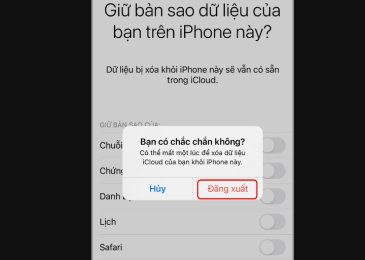Macbook không chỉ là một công cụ mạnh mẽ cho công việc hàng ngày mà còn là một thiết bị linh hoạt trong việc tạo nội dung đa phương tiện. Và việc quay lại nội dung trên màn hình trên Macbook là một trong những tính năng quan trọng, giúp bạn ghi lại hoạt động để chia sẻ, hướng dẫn hay tạo nội dung học tập. Hãy tham khảo chia sẻ từ chuyên viên kỹ thuật của Hoàng Hà Mobile, cách quay màn hình Macbook đơn giản và hiệu quả nhất ngay sau đây nhé.
Mục Lục
Khi nào chúng ta cần quay màn hình Macbook?
Trước khi tìm hiểu cách quay màn hình, việc hiểu rõ khi nào chúng ta cần thực hiện điều này là rất quan trọng. Và việc quay màn hình Macbook có thể hữu ích trong nhiều trường hợp, bao gồm:
- Hướng dẫn sử dụng: Đây có thể là việc giảng dạy, hướng dẫn về sử dụng phần mềm hoặc cách thực hiện một nhiệm vụ cụ thể trong tựa game trên máy tính.
- Tạo nội dung: Quay màn hình giúp tạo video hướng dẫn, demo sản phẩm hoặc ghi lại nội dung các trò chơi.
- Ghi lại công việc: Trong môi trường làm việc, quay màn hình có thể hữu ích để ghi lại các cuộc họp, bài thuyết trình, hoặc làm việc trên dự án cụ thể.
Cách quay màn hình Macbook hiệu quả nhất
Trên Macbook, quay màn hình không chỉ là công việc hữu ích mà còn là phương pháp tuyệt vời để chia sẻ, hướng dẫn và tạo nội dung đến người khác. Tuy nhiên, để thực hiện công việc này hiệu quả nhất, bạn có thể sử dụng những hướng dẫn cách quay màn hình macbook không cần cài phần mềm khác ngay sau đây:
Sử dụng phím tắt
Với hệ điều hành MacOS, tính năng ghi lại video trên MacBook Air hoặc MacBook Pro trở nên dễ dàng hơn bao giờ hết chỉ bằng một tổ hợp phím đơn giản Shift+Command+5. Đây là tổ hợp này mở ra các tùy chọn ghi lại màn hình giúp cho bạn nhanh chóng quay lại video toàn bộ màn hình hay chỉ ghi lại một phần nhỏ cụ thể.
Để quay lại video toàn màn hình, bạn chỉ cần click vào biểu tượng toàn màn hình trên thanh chức năng quay video. Sau đó, chọn vùng màn hình cần ghi lại hoặc click vào nút “Record” trên thanh tính năng. Và sau khi đã hoàn thành, thumbnail của video sẽ tự động hiển thị ở góc phải màn hình và video sẽ được lưu lại tự động.
Nếu muốn ghi lại chỉ một phần màn hình, bạn có thể nhấp vào nút “Record Portion” trên thanh điều khiển, sau đó kéo để chọn khu vực cần ghi lại. Việc di chuyển lựa chọn này cũng rất đơn giản, bạn chỉ cần kéo từ bên trong vùng chọn. Sau đó, bạn bấm “Record” để bắt đầu ghi lại. Và để dừng, bạn có thể nhấn nút “Stop Recording” trên thanh menu hoặc sử dụng tổ hợp phím Command+Control+Esc.
Dùng QuickTime Player
Bên cạnh việc sử dụng phím tắt, QuickTime Player là một ứng dụng được tích hợp sẵn giúp bạn nhanh chóng quay lại nội dung trên màn hình. Và để sử dụng cách quay màn hình MacBook bằng công cụ này, bạn hãy làm theo hướng dẫn sau:
- Bước 1: Bấm tổ hợp phím Command + Phím Space trên bàn phím MacBook để mở cửa sổ Spotlight Search. Tại đây, nhập “QuickTime Player” vào thanh tìm kiếm và click để mở phần mềm.
- Bước 2: Sau khi QuickTime Player đã được mở, bạn quan sát phần Menu ở phía trên màn hình và chọn File. Tiếp theo đó, bạn hãy chọn New Screen Recording để bắt đầu quay video màn hình.
- Bước 3: Khi bạn bấm vào New Screen Recording, một cửa sổ nhỏ sẽ xuất hiện, cho phép bạn điều chỉnh các thiết lập khi quay màn hình như sử dụng microphone, hiển thị con trỏ chuột, và các cài đặt khác. Sau khi hoàn tất việc tùy chỉnh, bạn chỉ cần bấm Record để bắt đầu quay.
- Bước 4: Khi đã hoàn thành việc quay, bấm nút Stop ở góc trái trên màn hình để dừng quay và sau đó chọn vị trí để lưu video.
Những điều cần lưu ý khi sử dụng cách quay màn hình Macbook
Trong quá trình ghi lại nội dung màn hình trên MacBook, có một số lưu ý và mẹo sau đâu mà bạn cần để ý:
- Nếu bạn muốn hủy việc ghi lại video trước khi kết thúc, việc nhấn phím ESC sẽ ngăn không cho video được lưu lại. Điều này giúp tránh việc tạo ra những video không cần thiết và tiết kiệm thời gian của bạn.
- Để xem và chỉnh sửa video đã quay, bạn có thể sử dụng các phần mềm như iMovie hoặc QuickTime Player. Những ứng dụng này cung cấp các công cụ chỉnh sửa cần thiết để tối ưu hóa và tùy chỉnh video một cách linh hoạt.
- Ngoài ra, việc điều chỉnh độ phân giải trước khi quay video cũng rất quan trọng. Nếu không, tệp video có thể trở nên rất nặng và tốn không gian lưu trữ. Bởi trên đa số thiết bị MacBook, độ phân giải màn hình ban đầu thường là 2K nên chất lượng video ghi lại cũng tương đương. Chính vì thế, việc tùy chỉnh độ phân giải phù hợp sẽ giúp tối ưu dung lượng lưu trữ mà vẫn đảm bảo chất lượng hình ảnh sau khi thành phẩm.
Lời kết
Cách quay màn hình Macbook là một trong phương pháp hiệu quả giúp bạn nhanh chóng ghi lại những nội dung cần thiết trên máy. Và đồng thời, việc hiểu rõ cách thức hoạt động của công cụ và những lưu ý khi sử dụng sẽ giúp bạn tận dụng tối đa tính năng này để tạo ra nội dung chất lượng và hữu ích hơn. Chúc bạn thành công và đem lại những nội dung hữu ích hơn trong cộng đồng.